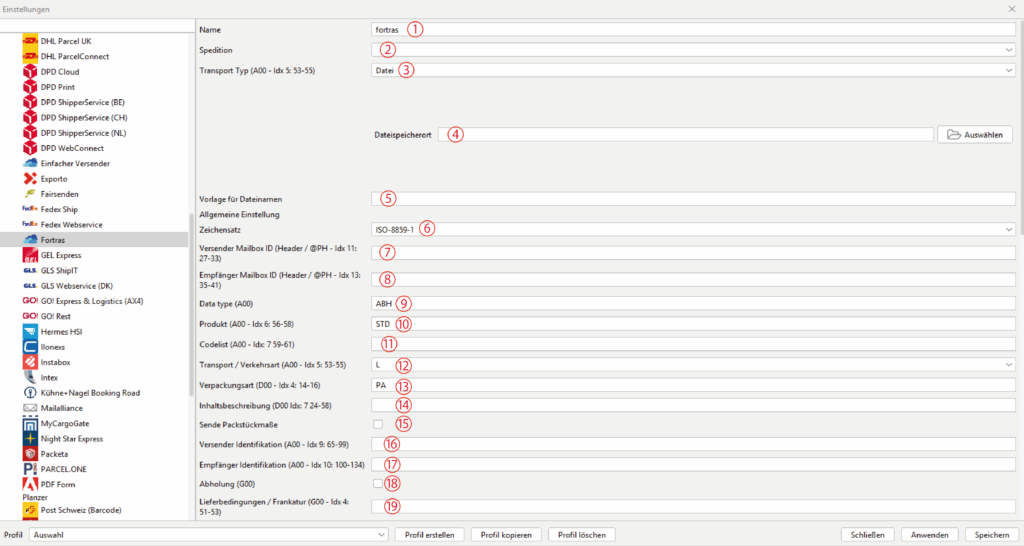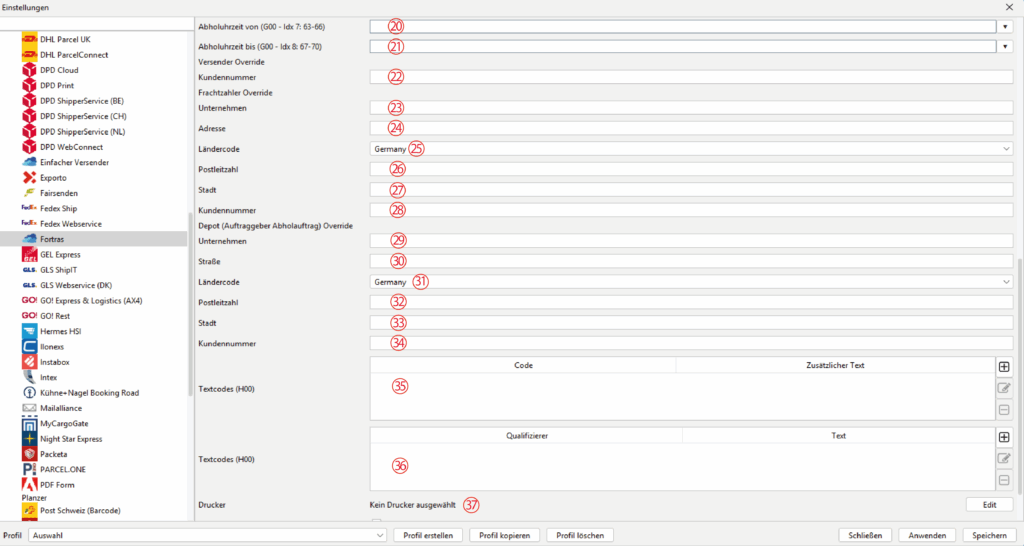Verbinde dein aktuelles Profil mit deinem gewünschten Versender auf dem Reiter „Allgemein“ unter dem Punkt „Standard Versender“. Danach wählst Du im BCS-Menü das entsprechend Modul aus unserer Versenderliste.
Fortras:
Mit dem Fortras-Modul kannst du BarcodeShipping mit Versanddienstleistern anbinden, die diesen EDI-Standard verwenden. Über diese Schnittstelle kann der Versandprozess automatisiert und vereinfacht werden. Dabei wird das Versandlabel in BarcodeShipping erstellt, wodurch kundenspezifische Labelanpassungen möglich sind.
Part 1
-
Name 1
Vergib hier einen Namen für dieses Modul.
-
Spedition 2
Wähle hier das lokale Dateisystem oder eine der Speditionen aus.
-
Transporttyp* 3
Stelle hier ein, wie deine Sendungsdaten an den Versender übermittelt werden:
Datei: Mit dem Typ "Datei" kannst du unter Punkt (4) einen Dateispeicherort auf deinem Computer oder im Netzwerk festlegen. Die Daten müssen dann manuell an deine Spedition gesendet werden.
FTP und sFTP: Die Eingabemöglichkeiten ändern sich nun (siehe Screenshot weiter unten)
Die Daten werden Dir entsprechend von deiner Spedition zur Verfügung gestellt. -
Dateispeicherort* 4
Wähle hier deinen Dateispeicherort aus, sofern du unter Punkt (3) "Datei" ausgewählt hast.
Sollen deine Sendungsdaten per FTP/sFTP übermittelt werden, stelle es unter Punkt (3) ein und die Eingabemöglichkeit hier ändert sich. Siehe Screenshot weiter unten. -
Vorlage Dateinamen 5
Hier kannst du mit festem Text und der Kombination mit Variablen den Dateinamen bestimmen,
der an den Versender übergeben wird. Beispiel:
Fortras_${order.name}_${order.number}
Das ergibt dann z.B.: Fortras_**Bestellername**_**Bestellnummer** -
Zeichensatz 6
Wähle hier das Zeichensatzformat, welches dein Versender Dir vorgibt.
-
Versender Mailbox-ID 7
Wird in der Regel vom Versender vorgeben. Trage es hier entsprechend ein.
-
Empfänger Mailbox-ID 8
Wird in der Regel vom Versender vorgeben. Trage es hier entsprechend ein.
-
Data Type (A00) 9
Wird in der Regel vom Versender vorgeben. Trage es hier entsprechend ein.
-
Produkt (A00 idx 6: 56-58) 10
Wird in der Regel vom Versender vorgeben. Trage es hier entsprechend ein.
-
Codelist (A00 idx 7: 59-61) 11
Wird in der Regel vom Versender vorgeben. Trage es hier entsprechend ein.
-
Transport / Verkehrsart (A00 idx 5: 53-55) 12
Wird in der Regel vom Versender vorgeben. Trage es hier entsprechend ein.
-
Verpackungsart (D00 idx 4: 14-16) 13
Wird in der Regel vom Versender vorgeben. Trage es hier entsprechend ein.
-
Sende Packstückmaße 15
Aktiviere diese Checkbox, wenn die Packstückmaße mit übermittelt werden sollen.
-
Versender Identifikation (A00 idx 9: 65-99) 16
Wird in der Regel vom Versender vorgeben. Trage es hier entsprechend ein.
-
Empfänger Identifikation (A00 idx 10: 100-134) 17
Wird in der Regel vom Versender vorgeben. Trage es hier entsprechend ein.
-
Abholung (G00) 18
Aktiviere diese Checkbox, wenn es sich bei deinen Sendungen um Abholungen handelt.
-
Lieferbedingungen / Frankatur (G00 - idx 4:51-53) 19
Aktiviere diese Checkbox, wenn es sich bei deinen Sendungen um Abholungen handelt.
*Weiterer Screenshot zu Punkte (3) und (4)
Wenn du unter Punkt (3) den Transporttyp auf FTP oder sFTP stellst, ändert sich die Eingabemaske wie im Screenshot. Hier hast du nun die Möglichkeit, die vom Versender zur Verfügung gestellten Daten entsprechend der Beschriftung einzutragen.
Der Remotepfad unter Punkt (6) sollte wie folgt eingetragen werden, wenn der Versender Dir z.B. den „In“-Ordner als Ablageort vorgibt: /in/ (Beispiel für die Eingabe bei Spedition Hellmann)
Fortras:
Part 2
-
Abholuhrzeit von / bis 20 - 21
Trage hier über das Dropdown-Menü die Abholuhrzeiten für deine Sendungen ein.
"von" = früheste Uhrzeit
"bis" = späteste Uhrzeit -
Versender Override - Kundennummer 22
Trage hier deine Kundennummer bei deinem Versender ein.
-
Frachtzahler Override 23 - 28
Falls benötigt, trage in den Feldern entsprechend der Beschriftung die Infos ein.
Wenn nicht benötigt einfach leer lassen. -
Depot Override (Auftraggeber /Abholauftrag) 29 -34
Falls benötigt, trage in den Feldern entsprechend der Beschriftung die Infos ein.
Wenn nicht benötigt einfach leer lassen. -
Textcodes (H00) 35
"Code" und "Zusätzlicher Text":
Über den "+"-Button kannst du Einträge hinzufügen. Im nächsten Fenster kann dann entsprechend ein Schlüssel und ein Wert dazu eingetragen werden. Wiederhole diese Schritte, falls du mehrere Einträge hinterlegen willst.
Die einzutragenden Schlüssel und Werte entnimmst du der Dokumentation deines Versenders.
Hier kannst du wichtige Infos, wie z.B : "Nur LKW mit Hebebühne" u.v.m. an den Versender übergeben. -
Textcodes (H00) 36
"Qualifizierer" und "Text":
Über den "+"-Button kannst du Einträge hinzufügen. Im nächsten Fenster kann dann entsprechend ein Schlüssel und ein Wert dazu eingetragen werden. Wiederhole diese Schritte, falls du mehrere Einträge hinterlegen willst.
Die einzutragenden Schlüssel und Werte entnimmst du der Dokumentation deines Versenders.
Hier kannst du wichtige Infos, wie z.B : "Nur LKW mit Hebebühne" u.v.m. an den Versender übergeben. -
Drucker 37
Konfiguriere hier über den "Edit"-Button deinen Drucker für Versandlabel.
TIPPs:
Einzelheiten und Tipps zur Druckerkonfiguration findest du auch im Abschnitt:
Labeldrucker konfigurieren